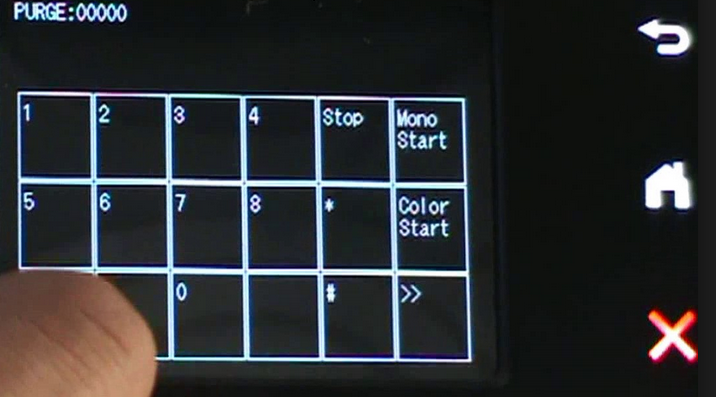
Für Besitzer bestimmer Brother Druckermodelle gehört die Fehlermeldung „Drucker druckt kein Schwarz mehr“ zu einem fast jährlichen Ritual. Da der Maintenance Mode und die beiden darin enthaltenen Allheilmittel „Totalreset“ und „Intensivreinigung“ der Druckköpfe leider nicht öffentlich dokumentiert sind, gibt es hier nun die Anleitung dazu.
Bei der Umsetzung empfehlen wir Ruhe und Konzentration, denn der Wartungsmodus steht aus guten gründen nicht im Handbuch.
Maintenance Mode / Wartungsmodus starten
- Auf dem Touchscreen ist der normale „Bereit“ Zustand zu sehen. Ist das nicht der Fall, den Home-Button (Häuschen-Symbol) rechts vom Display drücken.
- Der Home-Button leuchtet jetzt zwar nicht; diesen aber trotzdem 7 Sekunden lang drücken. Es erscheinen 4 horizontale Felder im Display.
- Dort das unterste und vollständig leere Feld etwa 5 Sekunden lang gedrückt halten. Im Display erscheint jetzt eine „Telefontastatur“ in einer Tabelle mit Zahlen darin.
- Rechts (!) auf dem Touchpad neben dem Homebutton den Maintance Code *2864 eintippen (mit Sternchen). Der Maintenance Mode startet nun, akustisch an einem Piepton wie auch im Display an der Meldung „Maintenance“ zu erkennen.
Der Wartungsmodus lässt sich jederzeit durch die Eingabe von „99“ und den daraufhin ausgelösten Neustart beenden.
Vollreset auslösen
Zuerst den Wartungsmodus starten. Dann:
- Rechts auf dem Nummern-Touchscreen die Zahlenfolge „01“ eintippen. Oben in der anzeige erscheint die Angabe „select 01?“
- Im Display unten nun den Doppelpfeil nach rechts (>>) antippen, bis in einem der Kästchen das Wort „Mono“ zu lesen ist.
- Auf dieses Wort „Mono“ drücken
- Im Display erscheint nun oben „Parameter Init“ und der der Resetprozess beginnt. das dauert eine ganze Weile.
Das war es schon, mit 99 kann der Drucker nun neu gestartet werden.
Intensive Druckkopfreinigung
Zuerst den Wartungsmodus starten. Dann:
- Rechts auf dem Touchscreen neben dem Homebutton „76“ eintippen, im Display oben erscheint die angabe „Cleaning All“
- Im Display unten rechts Doppelpfeil (>>) zweimal antippen, bis in der oberen Kästchenzeile dreieckige Pfeilsymbole zu sehen sind.
- In dieser Kästchenzeile den Pfeil ganz rechts antippen bis im Display oben die Farbe auftaucht wird, deren Druckkopf gereinigt werden soll. Man kann hier einzelne Druckköpfe, oder auch alle auf einmal intensiv reinigen lassen. In den meisten Fällen ist Schwarz betroffen, dafür „CLEANING BLACK“ auswählen.
- Rechts auf dem Touchscreen mit der Eingabe „4“ den Befehl übernehmen
- Oben im display sollte nun „uINIT__P [BLACK]“ (je nach Farbe) zu lesen sein.
- Mit dem Doppelpfeil (>>) nun so lange nach rechts tippen, bis im Display, in einem der Kästchen das Wort „Mono“ auftaucht. Mit einem Druck auf dieses wird der Vorgang gestartet. Das dauert auch wieder eine ganze Weile.
Das war es aber dann auch schon, mit 99 kann der Drucker nun neu gestartet werden. Der Maintenance-Code ist übrigens bei allen uns bekannten Brother-Geräten identisch. Bauartbeding variiert natürlich der Zugang zum Maintenance Menü.
wie kann ich am display zwei weisse felder wegbekommen? es passiert garnichts mehr. neustart mit steckerziehen wirkt auch nicht. wie kann ich diesen eingefrorenen zustand beenden ? betrifft einen brother mfc- j6930 dw-drucker.
vielen dank für eine hilfestellung! der drucker ist nagelneu… ich wollte eigentlich nur die spracheinstellungen ändern. jetzt kompletter stillstand… ich hoffe, jemand weiss rat!
loiebe grüße hans
Super Anleitung danke! Gibt es noch weitere Funktionen? Wie findet man die? Kann man Tintenpatronen dadurch resetten?
Ja, es gibt noch einige weitere Funktionen. Einige davon greifen aber recht tief in die Vorbelegung des Druckers ein und können auch Dinge zerstören. Beispielsweise beschädigt die Verstellung des Endanschlages der Kopfhalterung die Aufhängungen der Gewindestange – endgültig.
> Wie findet man die?
Suchen 🙂
> Kann man Tintenpatronen dadurch resetten?
Jein – die Patronensensoren selber natürlich nicht, aber das was der Drucker gelesen hat.
Danke, jetzt muss ich meinen Drucker nicht entsorgen.
Ich verstehe absolut nichts von dem, was auf dieser Website sonst so besprochen wird – aber dieser Anleitung hier war für mich am heutigen Heiligabend unfassbar hilfreich, weil ich ganz schnell Gutscheine drucken musste und an meinem unkooperativen Brother-Gerät schier verzweifelte. Daher ein dickes Dankeschön!! 😀
Hallo zusammen:
Mein mfc 5320dw erkennt zb aktuell die schwarze Patronen nicht.
Verwende keine Orginale Patronen. Hinten an der Patrone ist abgeklebt.
Patrone ist neu aufgefüllt.
Welche Möglichkeit gibt es dass er wieder druckt?
Liegt es am Chip der Patrone?
Gibt es über das Hauptmenu (Häuschen/Einstellungen) dass man da mit einer Tastenkombination was zurücksetzen kann?
Wer hat eine brauchbare Anleitung?
Dankeschön für Euere Mühe!!!!! LG
https://www.youtube.com/watch?v=SLku8271Rd0&t=2s
Hallo…ich besitze den MFC-J5910DW…ich hab versucht alle Patronen ein Clearing zu machen…komme auch bis Clearing ALL_ aber danach finde ich in dem weiterem Menü kein MONO…wie komme ich dann nun weiter? folgende Dinge stehen bei mir wenn ich auf die Pfeiltasten unten drücke SCAN, COPY, PCC, FUNK; INK; OPT auf der nächsten Seite ist dann noc SET und CLR zu finden….
Oben rechts steht Start MONO das habe ich gedrückt
Bei mir hat die physische taste „start s/w“ funktioniert. (Brother MFC J59120DW)
Hallo, bei unserem Drucker haben wir es endlich geschafft in Maintenance Menü zu kommen. Super. Das Problem lässt sich dennoch nicht beheben, auch dort weigert sich der Drucker Befehle auszuführen. Problem ist ein Papierstau der natürlich entfernt wurde. Encoder Band ist gereinigt, Druckerkopf ist sauber. Trotzdem wird immer noch Papierstau angezeigt, auch im Maintenance Menü. Kann man da noch was machen?
Vielleicht; setzen Sie im Maintenance Menü die „Sensors“ auf „reset“ und starten den Drucker neu. Manchmal hilft das schon.
mein Brother MFC J 480DW erkennt keine Cyan Patrone egal ob ich Original Neu oder kompatible nehme!
Hallo, ich habe einen gebrauchten MFC-8950 aus einer Geschäftsauflösung geschenkt bekommen. Leider hat dieser eine Benutzersperre aktiviert und der Vorbesitzer weiss angeblich nichts von einem Code. Auch über Webbrowser habe ich mit den Standardpasswörtern keinen Zugriff. Das Maintenance Menü kann ich mit der Benutzersperre (Menütaste) ja nicht öffnen.
Hat jemand einen Tip für mich, wie ich das Gerät komplett resetten kann oder die Sperre aufheben, ohne alle Möglichkeiten von 0000 bis 9999 einzugeben?
Hilft https://support.brother.com/g/b/faqend.aspx?c=de&lang=de&prod=mfc8950dw_all&faqid=faq00000105_018 vielleicht?
Danke, Weed,
nach dieser sehr guten Anleitung habe ich meinen MFC wieder ans Laufen gebracht.
Michael
Riesigen Dank, hat mir sehr geholfen.
Hatte immer einen Papierstau-Fehler, obwohl wirklich keiner da war, hatte auch Probleme bei mehrseitigem Druck.
Habe den Drucker dann vorsichtig mit Druckluft gereinigt und mehrmals durch das normal zugängliche Inbetriebnahmefenster zurückgesetzt. Hatte dann aber immer noch den gleichen Fehler und sogar noch einen weiteren undefinierten „Druckerfehler“. Nach den von Ihnen beschriebenen Vollreset funktioniert bis jetzt alles einwandfrei.
Nochmals vielen Dank, Weed!
Hallo, Ich habe den Brother MFC-J4510DW und möchte den Reinigungszähler zurücksetzten ich kann keine anleitung finden.
Könnten Sie mir dabei helfen ?
Hallo, mein Brother Drucker MFC-J985DW ist jetzt knapp 5 Jahre alt und meldet den Fehler: Drucken 49. Der Versand zum Vertragshändler und eine Fehleranalyse wäre unrentabel, meint der Support. Ich habe das Gefühl, dass nichts Erhebliches defekt sein kann und würde mich über Hilfe sehr freuen. Bin schon seit 3 Tagen dabei herauszufinden, was man tun könnte und bin hier auf dieser wertvollen Seite gelandet. Nach dem Vollreset erhalte ich nun die Meldung: Init 49
Es ist doch schade, so ein Gerät einfach zu entsorgen … bin für jeden Tipp dankbar :0)
Moin,
ich hoffe mal das mir hier jemand helfen kann ich habe einen MFC-J4410DW der Tintenabsorber ist gereinigt der PURGE Counter steht auf null und ich bekomme immer noch die Meldung das der Tintenabsorber fast Voll ist.
gibt es noch einen Zähler der zurückgesetzt werden muss?
Genau das Problem habe ich auch und kann dazu im netz auch nichts finden.
Ist dieses beschriebene Intensiv Reinigungsprogramm das gleiche, das der MFC j 5320 DW serienmäßig über das Display aufrufen kann ?
Mein Brother MFC-J6930DW druckt mit der Cynar-Farbe im Test nur das obere Drittel. Im Rest sind nur Lücken. Das Reinigungsprogramm wurde schon sehr oft angewandt, aber ohne Beserung. Es ist nur die Farbe Cynar Ich verwende Fremdpatronen. Dort wo ich die Patronen kaufe, die auch Drucker reparieren, wurde mir erklärt, dass dieses Problem bei Cynar auch mit Orginalpatronen ein bekanntes Brotherproblem sei. Stimmt das? Zur Zeit wird dort der Druckkopf gespült, wobei eine Besserung mir aber nicht zugesichert werden konnte. Mir wurde dort stets Canon empfohlen.
Ich habe jetzt genau das gleiche Problem mit Cyan.
Ich habe die Zuleitung mehrmals lange gespült und auch Küchenrolle getränkt mit Reinigungsflüssigkeit unter den Druckkopf gelegt.
Es kommt reichlich cyan Farbe beim Spülen durch, doch beim Drucktest fehlen immer mehr als 50% der Striche bzw. beim Ausdruck von Foto werden nur blaue Streifen gedruckt.
Ich verbrauche irre viel Tinte und weiss nicht weiter was ich tun soll…. Hast du das Problem in Griff bekommen?
LG Wolfgang
Ich habe das selbe Problem, dass cyan nur streifenweise gedruckt wird. Mehrmaliges Spülen der Leitung und Druckkopfreinigung mit Flüssigkeit bzw. mit Reinigungsprogramm hilft nicht.
Wie hast du das Problem lösen können? Liebe Grüße Wolfgang
PS: Bin mir nicht sicher, ob meine 1. Anfrage angekommen ist.
Hallo,
Ich besitze einen Mfc-j5320dw welcher bisher immer super gelaufen ist. Laut Zähler gerade etwa 4000 Seiten gedruckt hat. Nun, druckt er von heute auf morgen nichts mehr. Gestern noch einige Seiten ausgedruckt und heute kommen nur noch vereinzelte Striche. Patronen sind voll!
Druckkopfreinigung bringt nichts. Ich hätte fast gesagt der Druckkopf hat einen weg. Aber warum, drückt er gestern noch normal und heute nichts mehr. Und wenn es so sein sollte, wo kann ich einen neuen Druckkopf kaufen?
Grüße
Thomas
Hallo,
ich benötige mal eure Hilfe. Ich besitze einen MFC-J5320DW Drucker von Brother. Laufend habe ich Theater, weil mir das Teil laufend anzeigt, dass wieder mal eine Patrone leer ist und ausgetauscht werden muss, obwohl diese noch teils 3/4 voll sind. Die im Netz bisher beschriebenen Anleitungen und kurzen Videos zur Deaktivierung der Füllstandsanzeige anderer Drucker dieser MFC-Serie wie z.B. vom MFC-J5330DW funktionieren leider nicht, ebenso wenig das Abkleben des kleinen Fensters auf der Patrone(Verdunkeln) mit Isolierband. Kann jemand genau beschreiben, wie bei meinem Model MFC-J5320DW vorzugehen ist, um das Problem endgültig zu lösen?
Ich würde einen Support Case öffnen.
Hallo, was bedeutet Gerätefehler 48 ? Es wurde der Tintenabsorberpad und die Spülkammer getauscht und seitdem erscheint diese Anzeige und der Drucker reagiert nicht.
Das wissen wir Admins nicht, vielleicht solltest du dafür den Brother-Support kontaktieren.
Ich habe bei meinem Brother MFC-j5330dw den Druckkopf ausbauen und reinigen wollen. Dazu habe ich das Kabel von der Druckkopf Steuerungskarte gelöst. Als ich es wieder angeschlossen habe kommt der Fehler ‚unable to Print 43‘ . Hat jemand eine Idee wie ich diesen Fehler beheben kann?
Kurzfassung: Du hast ein mechanisches Problem. Etwas blockiert den Druckkopf – eine Schraube, ein schief sitzendes Zahnrad, ein cshräger einbau.
Schau dir mal den zugehörigen Brother-Artikel an: https://help.brother-usa.com/app/answers/detail/a_id/151135/~/unable-to-print-43